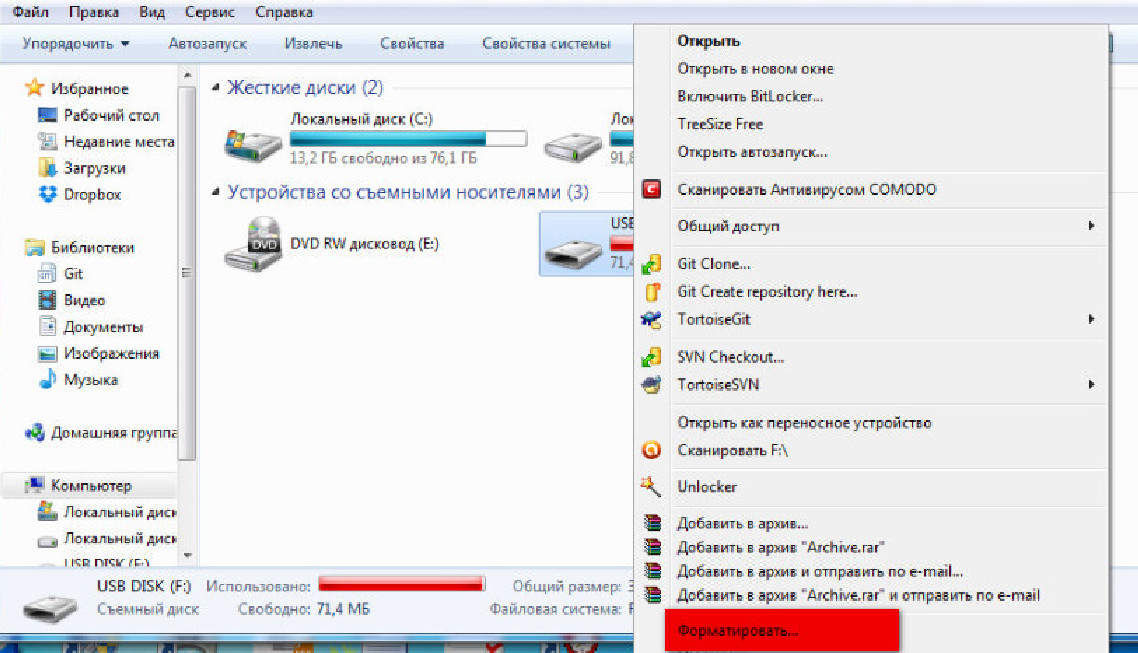| Главная » Статьи » Администрирование » Windows |
Причиной возникновения ошибки, название которой вынесено в заголовок, являются файловые системы типа FAT. FAT32, например, часто используется в современных флешках. Именно поэтому разработчики Windows еще продолжают поддерживать данный устаревший формат, несмотря на то, что уже существуют такие форматы как NTFS и exFAT.
Если разобраться глубже, то на самом деле, FAT32 и FAT16 не умеют хранить информацию о размере файла свыше 2³² бит или 4 Гб. Поэтому при попытке записи файла, размер которого равен или превышает 4 гигабайта, файловая система FAT32 сообщает, что файл велик для конечной файловой системы, а поэтому не может быть записан.
Рис.1. В контекстном меню выберем опцию "Форматировать".
Чтобы справиться с данной проблемой, флешку или другой FAT32-носитель нужно отформатировать в формате NTFS или exFAT. Выбор конечного формата зависит от размеров файлов, которые будет хранить форматируемый носитель. Чем большие файлы планируется хранить на флешке, тем больший кластер необходимо выбирать при ее форматировании. Формат NTFS, в отличие от exFAT, лучше использовать для хранения файлов маленького размера. А вот exFAT наилучшим образом подойдет для хранения больших файлов. Данный вывод основан на размерах кластеров, которые эти файловые системы предлагают по умолчанию для конечных томов разного размера.
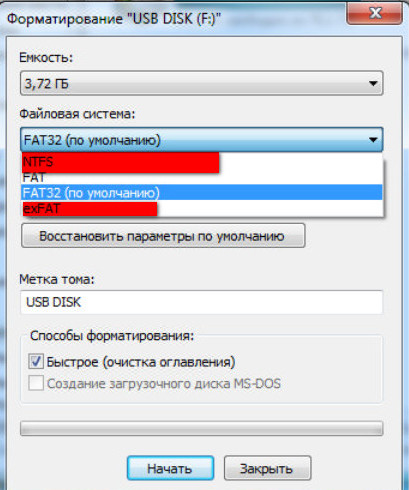
Рис.2. Окно форматирования и выбор формата. Мы планируем хранить на нашей флешке маленькие файлы, среди которых, конечно же, будут попадаться и некоторые большие, однако основной их поток будет небольших размеров. Исходя из этого для нашей флешки выберем формат NTFS. Не забудем также перенести с флешки все важные документы в другое место, иначе после форматирования мы их никогда уже больше не увидим. Кластерный размер оставим, предлагаемый по умолчанию 4 Кб. Не станем также снимать флажок в секции способов форматирования, установленный напротив опции «Быстро». Далее, нам останется лишь нажать кнопочку «Начать».

Рис.3. Оставляем флажок "Быстрое" и выполняем форматирование.
Проведенная процедура форматирования флешки в формат NTFS позволит нам записывать на этот носитель файлы размером свыше 4 Гб. Формат NTFS умеет описывать файлы размером до 2⁶⁴ бит — это размер до 16 экзабайт. В теории NTFS также может выдать ошибку файл слишком велик для конечной файловой системы, если сохраняемый вами файл окажется больше 16 экзабайт.
Ключевые слова: файловая система, файл велик для конечной файловой системы, ntfs, fat32, exfat, форматирование флешки | |
| Просмотров: 1599 | |
| Всего комментариев: 0 | |